Cómo cambiar el campo de visión (FOV) en Overwatch 2
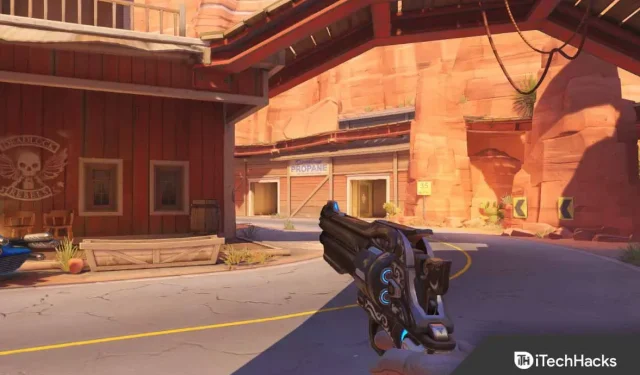
FOV determina qué área puede ver frente a usted. Puedes cambiar el FOV en el juego para ver más y no tener una vista limitada. Puedes cambiar el campo de visión en Overwatch 2 para tener una visión más vertical y horizontal. En general, mejora tu juego de Overwatch 2. Pero la pregunta es cómo puedes hacerlo. Este artículo te ayudará a cambiar tu campo de visión en Overwatch 2.
Contenido:
- 1 ¿Por qué cambiar el FOV en Overwatch 2?
- 2 Cambiar el campo de visión en Overwatch 2 para PC
- 3 Cambiar el campo de visión en Overwatch 2 en consolas
- 4. La mejor configuración de FOV en Overwatch 2
¿Por qué cambiar el FOV en Overwatch 2?
Como dijimos antes, cambiar el campo de visión mejora la experiencia de juego en general. Será mejor que veas todo lo que te rodea. Un FOV más amplio significa que tendrá una mejor vista de lo que sucede en el juego, mientras que un FOV más estrecho significa que estará menos distraído por su entorno. Antes de comenzar el juego, es importante ajustar el campo de visión.
Cambiar el campo de visión en Overwatch 2 para PC
Para cambiar el campo de visión en Overwatch 2 en su PC, siga estos pasos:
- Desde la pantalla principal de Overwatch 2, presiona el botón Esc para abrir el menú principal del juego .

- En el menú, haga clic en Opciones .
- Ahora haga clic en la opción » Video » en la barra lateral izquierda.
- Aquí, preste atención al control deslizante Campo de visión. Arrastre el control deslizante hacia la izquierda para disminuir el FOV y hacia la derecha para aumentar el FOV.
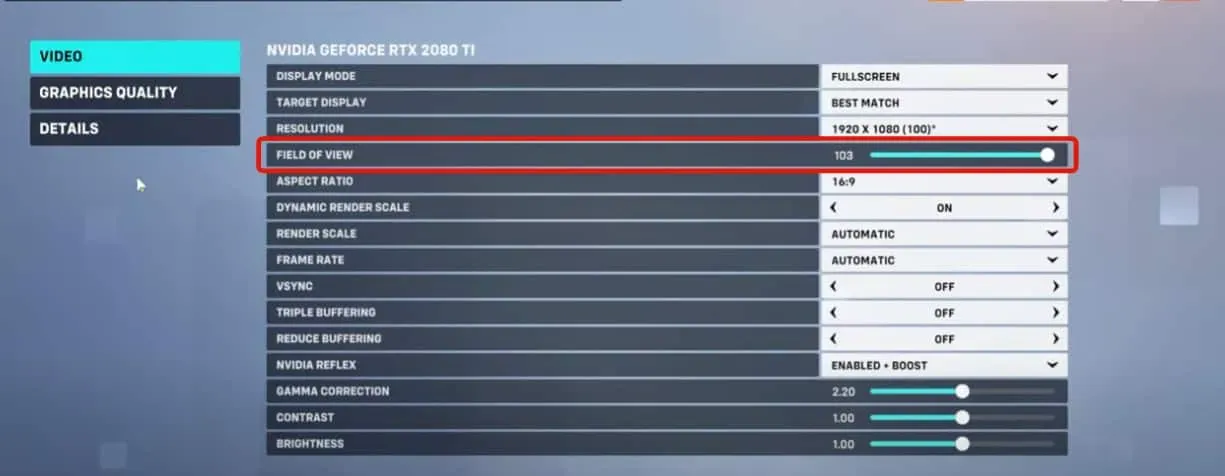
- Una vez que haya configurado el FOV según sus requisitos, haga clic en Aplicar .
- Ahora vuelve al juego y podrás jugar con el campo de visión establecido.
Cambiar el campo de visión en Overwatch 2 en consolas
Cambiar FOV en Overwatch 2 solo es posible para usuarios de PC. No hay forma de cambiar el FOV en consolas en Overwatch 2. Si estás jugando Overwatch 2 en consolas como Xbox, PlayStation 4, PlayStation 5 y Nintendo Switch, no podrás cambiar el FOV en él. Por el momento no hay forma de hacer esto, pero no podemos decir nada sobre futuras actualizaciones. Overwatch 2 puede permitirle cambiar el FOV en las consolas en futuras actualizaciones, pero actualmente no hay forma de hacerlo.
La mejor configuración de FOV en Overwatch 2
Puede configurar el FOV de 80 a 103. 80 es la configuración de FOV más baja y 103 es la más alta. Puede elegir entre FOV alto y bajo, lo que funcione mejor para usted. Para la mayoría, la diferencia entre FOV alto y bajo será insignificante, pero el ávido jugador de FPS entenderá la diferencia.
Ángulo de visión bajo
El FOV más bajo disponible en Overwatch 2 es 80. Cuando tienes un FOV bajo, la atención se centrará en los pequeños detalles mientras juegas. Habrá entornos estrechos disponibles, lo que hará que sea más fácil disparar a los enemigos a medida que se agrandan. Tendrá una vista más detallada de los objetos con bajo FOV. Low FOV usa gráficos bajos, por lo que verá un mayor rendimiento con un FOV bajo.
Alto ángulo de visión
El valor FOV máximo que ofrece Overwatch 2 es 103. El FOV alto se enfoca en entornos amplios, lo que significa una vista más amplia. Podrá notar fácilmente lo que hay en el entorno. La detección de movimiento en el entorno se vuelve mucho más fácil con un FOV alto. Sin embargo, cuando juegas FOV, los objetos parecen mucho más pequeños. Esto evita que los jugadores detecten enemigos que están bastante lejos.
Bueno, depende completamente de si el jugador quiere elegir un FOV alto o bajo. La configuración puede variar para diferentes jugadores, y depende de usted qué configuración desea usar. Si está buscando una buena configuración de FOV, entonces 90 FOV es el camino a seguir. Sería mejor probar diferentes configuraciones de FOV y ver qué funciona mejor para usted.
Ultimas palabras
Así es como puede cambiar la configuración de FOV en Overwatch 2. También hemos discutido la mejor configuración de FOV para usted y la diferencia entre FOV alto y bajo. Esperamos que este artículo te haya ayudado con lo que estás buscando. Si tienes alguna duda sobre el FOV en Overwatch 2, háznoslo saber en la sección de comentarios.



Deja una respuesta